Hasznos információk az MS Office dokumentumok mentésének módjáról
Tegye a linket erre a cikkre webhelyén vagy az oldalon a közösségi hálózatban, és kapjon 20% -ot bármely regisztrált felhasználó sorrendjéből. A részletekért lásd a "Meghívó barát" űrlapot a jobb oldalon.
Most röviden ismertetem a Microsoft Office dokumentumok, különösen a Word és az Excel mentésének néhány jellemzőjét. általam vizsgált távolsági tanfolyamokon a Microsoft Office a Skype-on. Milyen módon zajlanak a Skype osztályok, és milyen előnyökkel olvashatnak külön cikkben? Most lépjünk át a Microsoft Office dokumentumok mentési beállításaira.
Dokumentumok védelme jelszóval
Ha nem akarja, hogy valaki véletlenül megváltoztassa Word vagy Excel dokumentumát, akkor megvédheti jelszavával. Ha megnyit egy jelszóval védett dokumentumot, a Microsoft Office megjeleníti az ablakot a jelszó megadásához. Ha a jelszó helytelen, a dokumentum nem fog megnyílni. Ez a funkció hasznos a fontos dokumentumok véletlenszerű változásokkal szembeni védelme, valamint a bizalmas információk védelme érdekében.
A dokumentum megnyitásához szükséges jelszó beállításához lépjen a Fájl menübe, és válassza a Részletek lehetőséget. A "Dokumentum védelme" gombra kattintva megjelenik egy ablak, ahol a rendszer kéri a jelszó megadását, majd ismételje meg.
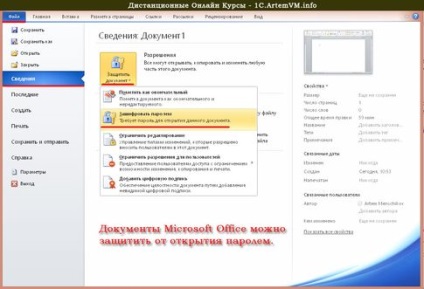
[kattintson a nagyításhoz; mentse a számítógépre]
Kérdése van a fizetős szolgáltatásokkal kapcsolatban? Ingyenes hívás kérése
Ezután elegendő a dokumentum mentése. mint általában. A dokumentum következő megnyitásakor a Microsoft Office felkéri a jelszót.
Ne felejtse el: ha elfelejtette a jelszót, lehetetlen visszaállítani! A jelszó törléséhez elegendő ugyanazokat a műveleteket végrehajtani, de a jelszóbeviteli ablakban törölni kell az ott írt szöveget.
A dokumentumok automatikus mentése
Általában a szöveg nyomtatása sok időt vesz igénybe. Ezért időről időre meg kell mentenie a dokumentumon végrehajtott módosításokat, hogy ne veszítse el az adatokat, ha a program lefagy vagy más nem tervezett helyzetet. A Microsoft Office programban funkció van a dokumentumok automatikus mentésére, ami segít a probléma megoldásában.
Alapértelmezés szerint a dokumentum automatikusan elmenti 10 percenként. Ha elég gyors gépelést végez, beállíthatja a kisebb automatikus mentési időt. A paraméter megváltoztatásához menjen a program beállításaihoz: "Fájl / Opciók / Saving fül".
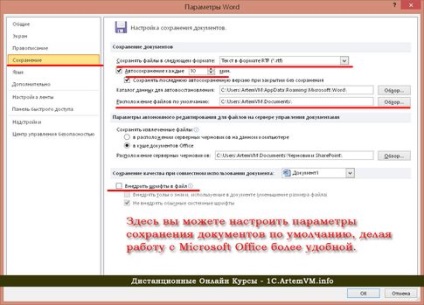
[kattintson a nagyításhoz; mentse a számítógépre]
Kérdése van a fizetős szolgáltatásokkal kapcsolatban? Ingyenes hívás kérése
Minél kevesebb autosave idő, annál kevesebb adat veszít előre nem látható hiba esetén.
Válassza ki a menteni kívánt alapértelmezett fájlformátumot
Vegye észre az előző képet a beállítások ablakban. Itt kiválaszthatja azt a fájlformátumot is, amelyben a dokumentum mentésre kerül. Általában ez a beállítás úgy van beállítva, hogy a legáltalánosabb dokumentumformátumot használja a Microsoft Office programban, amelyen dolgozik. Például Word esetén ez * .docx vagy * .doc. Ha szükséges, gyakran más formátumban mentheti a dokumentumokat, akkor alapértelmezés szerint más formátumot is kiválaszthat. Az új dokumentum megtakarításának ablakában felajánlja.
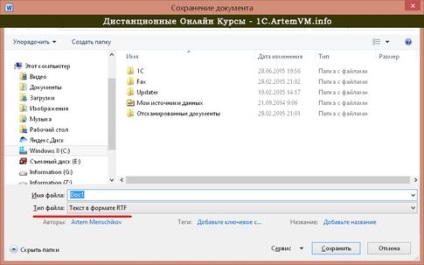
[kattintson a nagyításhoz; mentse a számítógépre]
Kérdése van a fizetős szolgáltatásokkal kapcsolatban? Ingyenes hívás kérése
Az alapértelmezett mentési hely kiválasztása
A beállítások közül kiválaszthatja a meghajtót és a mappát is, amelyre alapértelmezés szerint felkínálják az új dokumentum mentését. Általában a jelenlegi Windows-felhasználó "Dokumentumok" mappáját használják. A dokumentumok mentése ehhez a mappához nem kívánatos, mert ugyanazon a lemezen található, mint az operációs rendszer.
A dokumentum minden egyes alkalommal történő mentéséhez ne adja meg a szükséges mappát. ezt egyszer meg lehet adni a program beállításaiban.
A hiányzó betűtípusokkal kapcsolatos probléma megoldása
Ha nem szabványos betűtípusokat használ, amelyeket a dokumentum létrehozásakor telepített. akkor ha egy dokumentumot átmásol egy másik számítógépre, előfordulhat, hogy a dokumentum nem jelenik meg megfelelően, ha nincs a számítógépen a kívánt betűtípus. Ha kizárja ezt a problémát, és soha nem gondol rá, csak be kell illesztenie a betűtípust a dokumentumba.
A betűtípus fájlok beillesztéséhez a dokumentumban ellenőrizze a megfelelő opciót a mentési fülön lévő programbeállítások között. A dokumentum mérete enyhén emelkedik, de a modern körülmények között figyelmen kívül hagyható.
Ha meg kell mozgatni a dokumentumot egy másik számítógép csak nyomtatni, de nem a megtekinteni vagy szerkeszteni, akkor egyszerűen nyomtathatunk fájlba. amint azt az ArtemVM.info korábbi cikkek egyikében leírtam.
Összefoglaljuk
A Microsoft Office dokumentumok mentéséhez használt beállítások helyes használata nemcsak a program kényelmesebbé teszi a munkát, hanem az adatok védelmét is.
Írja meg cikkét a webhelyen!
A saját cikkedet a webhelyen közzéteheti az oktatási projekt keretén belüli együttműködési szabályok szerint. Ha szeretsz és tudsz írni, akkor jövedelmet kell hoznia.
Kapcsolódó cikkek
Vannak más cikkek az ArtemVM.info oldalon, melyeket alább talál.